在一块硬盘里安装多个操作系统,不仅操作麻烦维护起来也麻烦,因此很多朋友选择在硬盘中安装虚拟机,然后在虚拟机中安装多个操作系统,这样做虽然操作简单了,但是没办法随意携带。下面小编要教大家的这个方法是在移动硬盘里安装虚拟系统软件,这样不但可以拥有多个随身虚拟系统,而且还可以轻松携带。
一、简单设置,Qemu轻松上手
首先下载图形化运行软件_Qemu manager(以下简称为QM)。下载后将文件解压到“k:HA-qemuk21-FSYXQemuManager”(k为移动硬盘分区),然后运行Setup.exe安装。运行QM后单击“选项”→“新建虚拟磁盘”,按提示建立一个大小为10GB虚拟磁盘文件,以WinXP.dsk为名保存在k:。
返回QM窗口,单击“新建虚拟机”图标,按提示建立自己需要的操作系统。比如,可以先建立一个名为98的操作系统,接着在系统列表选择Windows 98,内存设置为128MB。接着“驱动器”选择“已存在的虚拟磁盘”,指定刚才建立的虚拟磁盘文件WinXP.dsk,完成后单击“保存虚拟机”返回QM管理窗口。
通过以上方法建立多个系统后,现在可以设置虚拟机的启动设置,在虚拟机列表双击选中的虚拟机弹出设置窗口,单击“磁盘配置”可以设置启动的各个参数。
二、系统安装,轻松成行
经过上述方法建立并设置好虚拟机后,我们的移动硬盘就拥有了多部“裸机”(因为还没有安装操作系统),下面介绍如何安装操作系统,这样以后只要携带移动硬盘,我们就可以在任何电脑上使用多个操作系统。
虚拟机的所有操作可以和主机完全隔离,为了追踪病毒危害,很多时候要测试病毒样本,这时就可以在虚拟机安装一个Windows XP用于测试病毒。
步骤1:将Windows XP安装盘放入光驱,启动QM后在虚拟机列表选中XP,接着单击“使用媒体快速启动虚拟机器”图标,在其启动选项列表选中“从系统光驱启动选择的虚拟机”。
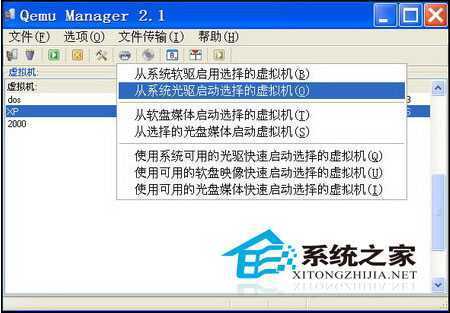
小提示:
如果下载的是ISO格式的Windows XP安装文件,可以选择“使用可用的光盘媒体文件”,然后在打开的窗口选择下载的ISO文件也可以进入安装。
步骤2:启动安装程序后的操作和常见的安装相同,按照提示进入到正式安装后可看到,这部虚拟机的硬盘是没有分区的,
只要按提示进行分区就可以安装系统了。在操作过程中虚拟机会捕获鼠标指针,只要按下左Alt+Shift即可释放指针。

步骤3:剩下步骤按向导提示一步步安装即可,完成后就可以在这个虚拟机里测试各项危险的操作了,如果要备份虚拟机只要复制winxp.dsk即可。
小提示:
在虚拟机安装系统速度比较缓慢,我们可以先将主机其它程序关闭,然后将虚拟机内存先设置大一些。比如,512MB用户可以设置虚拟机内存为256MB,同时将虚拟磁盘位置放置在本地硬盘,安装完成后再转移到移动硬盘。
用此方式再将其它系统也安装进来,这样就可以随时调用不同的系统了,如果你有兴趣,甚至可以把网上现成的PE系统安装到移动硬盘,方便以后修复系统问题。

这样被封包的系统,不但不受外界干扰,而且你还可以随心定制,到任何一台电脑上都可以使用最顺手的系统。
在移动硬盘中安装虚拟的WinXP系统就介绍到这,通过上面教程我们可以举一反三,不仅仅可以安装一个WinXP系统,只要移动硬盘够大,你还能安装多个虚拟随身操作系统。感兴趣的朋友可以再安装Win7、Win8系统试试吧。
原文:http://www.jb51.net/os/windows/WinXP/301774.html